EA如何画类图
来源:网络收集 点击: 时间:2024-07-07【导读】:
EA(Enterprise Architect)是一个建立uml模型的工具。他具有强大的数据库建模功能,同时具有需求、分析、设计模式到实施和部署的全程跟踪能力。本文将分享经验如何利用EA工具创建类图。工具/原料moreEnterprise Architect方法/步骤1/7分步阅读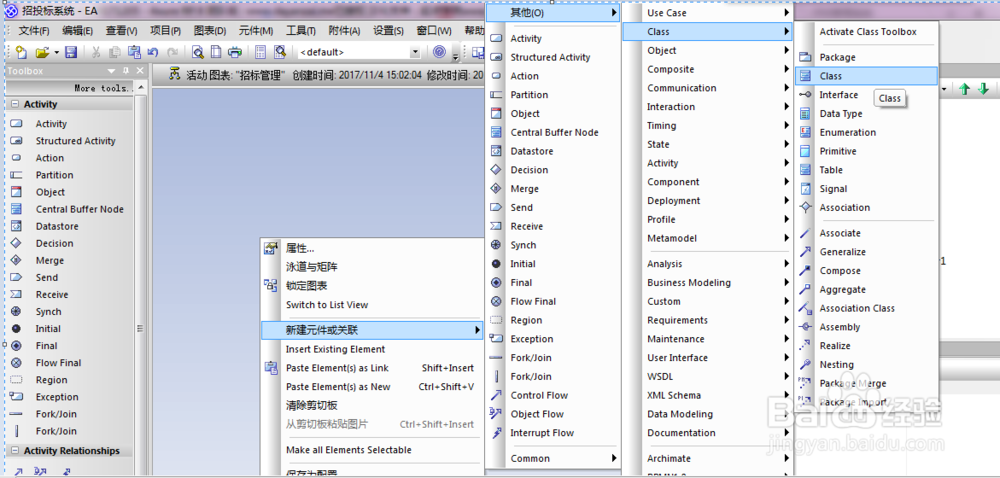 2/7
2/7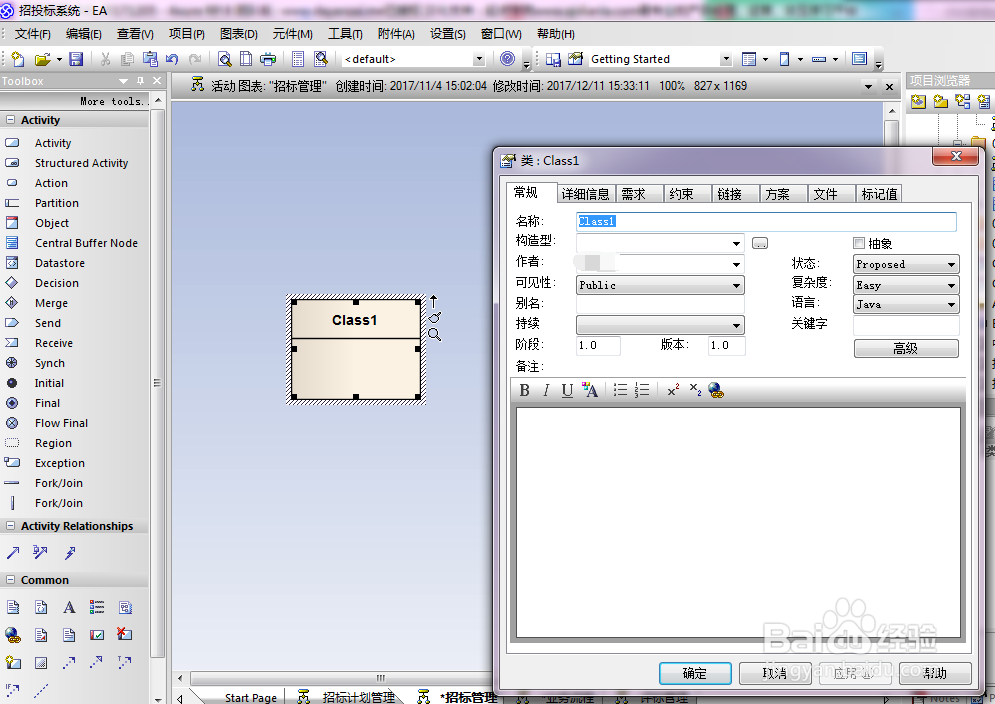 3/7
3/7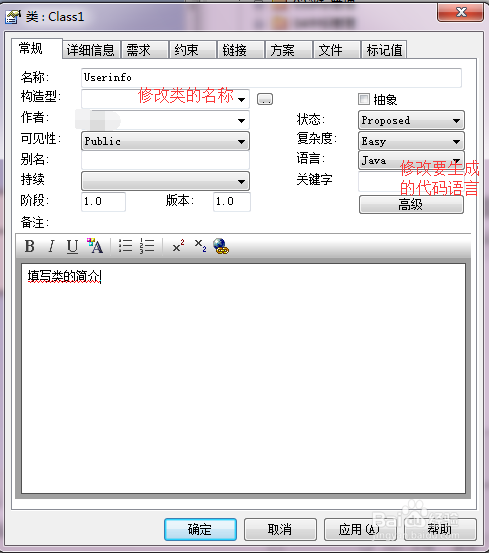 4/7
4/7 5/7
5/7 6/7
6/7
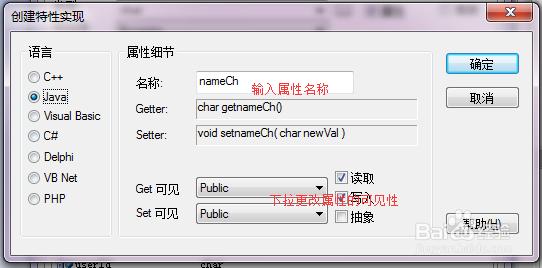 7/7
7/7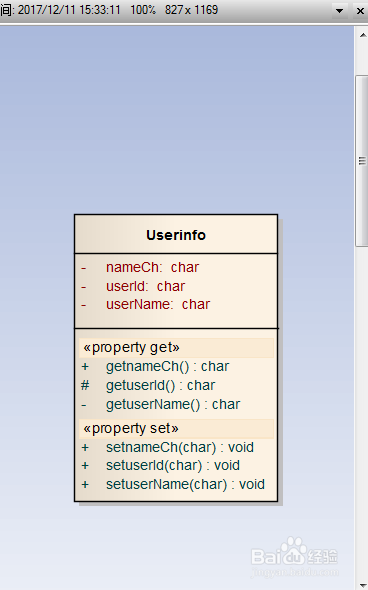
先正常打开EA工具 ,在页面空白处,点击鼠标右键,在弹出的对话框中,按照如下截图所示的顺序,创建一个类图。
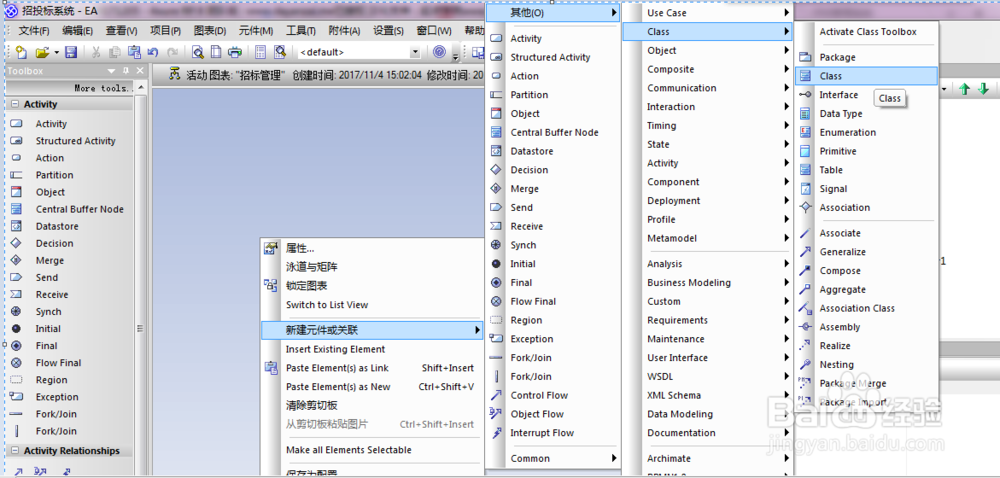 2/7
2/7单击class后,页面上就多出了一个类图元件,同时属性对话框也自动打开。在类图建好之后,如果要修改属性,选中类图,单击鼠标右键选择“属性”可以弹出类图对话框。
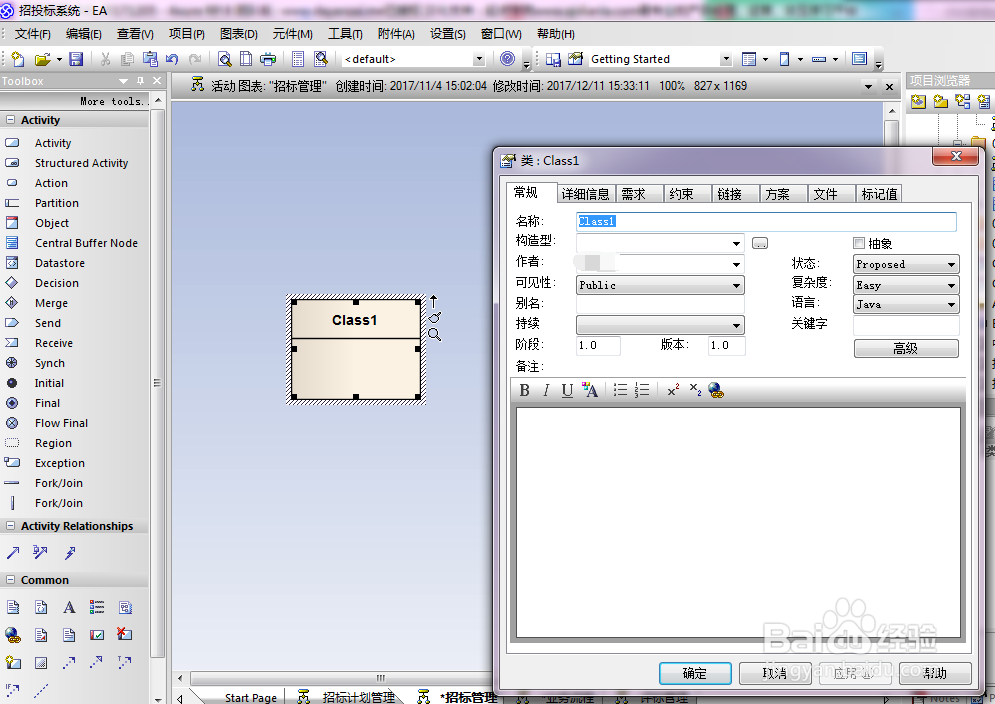 3/7
3/7在属性对话框中输入类的名称,要生成什么样的语言,并在备注的地方填写具体的对类的具体描述,如下图所示。
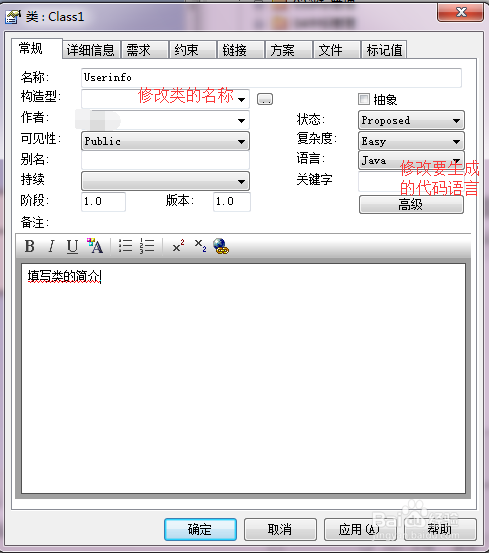 4/7
4/7退出属性对话框,发现页面上的类名称也已经更新成了用户自定义的名称,这时候选中类,单击鼠标右键,在弹出的对话框中单击“变量”,如下图所示。
 5/7
5/7在弹出的变量对话框中,请输入变量的名称,类型,可见性以及注释等信息,建好一个变量后请点击保存后重新再点击“新建”以创建新的变量。
 6/7
6/7在变量编写页面选中某个变量后,勾选下图1中所示的“属性”,弹出下图2所示的“属性特性实现”界面,按照下图编辑好后点击确定就可以退出属性对话框。

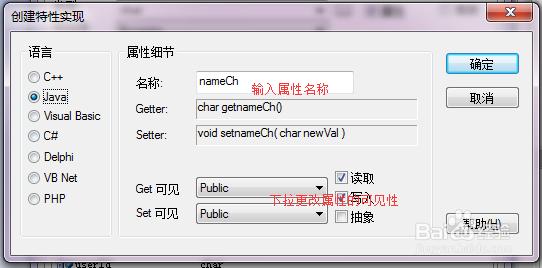 7/7
7/7依次按照上述的方法输入所有需要输入的变量和属性,输入完成后如下图所示,这时候我们需要的类图就已经绘制完成了。
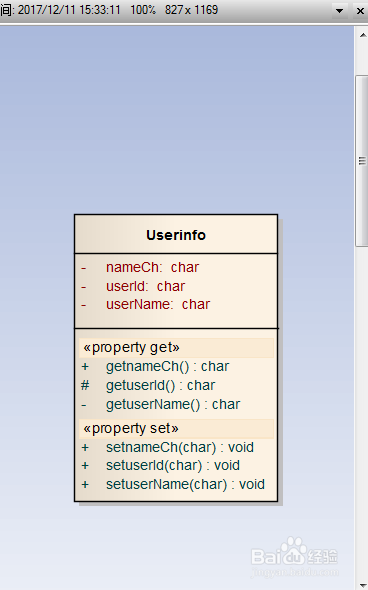
版权声明:
1、本文系转载,版权归原作者所有,旨在传递信息,不代表看本站的观点和立场。
2、本站仅提供信息发布平台,不承担相关法律责任。
3、若侵犯您的版权或隐私,请联系本站管理员删除。
4、文章链接:http://www.1haoku.cn/art_942031.html
 订阅
订阅